Impostare Bing.com come home page predefinita
Questo articolo spiega come impostare Bing.com come home page predefinita per i browser Microsoft Edge, Google Chrome e Internet Explorer.
Microsoft Edge in Windows 10 versione 1511 o successiva
Gli utenti non potranno modificare la home page dopo aver impostato questo criterio.
- Aprire la Console Gestione criteri di gruppo (gpmc.msc) e passare alla modifica di un criterio esistente o crearne uno nuovo.
- Passare a Modelli amministrativi\Componenti di Windows\Microsoft Edge.
- Fare doppio clic su Configura pagine iniziali, impostarlo su Abilitato e immettere
https://www.bing.com/business - Applicare l'oggetto Criteri di gruppo risultante collegandolo al dominio appropriato.
Google Chrome in Windows XP SP2 o versioni successive
L'articolo del supporto di Windows sulla gestione dei file ADMX e i file ADMX più recenti per le diverse versioni di Windows sono disponibili nel sito del Supporto tecnico Microsoft.
È necessario anche il file di criteri Google più recente, disponibile nella Guida di Google Chrome Enterprise.
Se le impostazioni descritte in questa sezione non sono disponibili all'interno di Console Gestione Criteri di gruppo, scaricare l'ADMX appropriato e copiarle nell'archivio centrale. L'archivio centrale nel controller è una cartella con la convenzione di denominazione seguente:
%systemroot%\sysvol\<domain>\policies\PolicyDefinitions
Ogni dominio gestito dal controller deve ottenere una cartella separata. Il comando seguente può essere usato per copiare il file ADMX dal prompt dei comandi:
Copy <path_to_ADMX.ADMX> %systemroot%\sysvol\<domain>\policies\PolicyDefinitions
Aprire la Console Gestione criteri di gruppo (gpmc.msc) e passare alla modifica di un criterio esistente o crearne uno nuovo.
Verificare che le cartelle seguenti vengono visualizzate nella sezione Modelli amministrativi di Configurazione utente/computer: Google Chrome e Google Chrome - Impostazioni predefinite (gli utenti possono eseguire l'override).
- Le impostazioni della prima sezione sono fisse e gli amministratori locali non possono modificarle.
- Le impostazioni di quest'ultima sezione dei criteri possono essere modificate dagli utenti nelle impostazioni del browser. È consigliabile decidere se gli utenti possono ignorare l'impostazione predefinita. Nei passaggi seguenti modificare l'impostazione nella cartella corrispondente ai criteri e alle esigenze dell'organizzazione. I passaggi seguenti usano Google Chrome - Impostazioni predefinite come impostazione predefinita.
Passare a <Configurazione computer/utente>\Modelli amministrativi\Google Chrome - Impostazioni predefinite\Home page.
Fare doppio clic su Usa la pagina Nuova scheda come Pagina iniziale e impostarlo su Abilitato.
Passare a <Configurazione computer/utente>\Modelli amministrativi\Google Chrome - Impostazioni predefinite\Pagina Nuova scheda.
Fare doppio clic su Configura l'URL della pagina iniziale, impostarlo su Abilitato e immettere
https://www.bing.com/business?form=BFBSPRApplicare l'oggetto Criteri di gruppo risultante collegandolo al dominio appropriato.
Internet Explorer 5.0 o versioni successive
Gli utenti possono comunque modificare la home page dopo aver impostato questo criterio.
Aprire la Console Gestione criteri di gruppo (gpmc.msc) e passare alla modifica di un criterio esistente o crearne uno nuovo.
Passare a Configurazione utente\Preferenze\Impostazioni del Pannello di controllo\Impostazioni Internet.
Fare clic con il pulsante destro del mouse su Impostazioni Internet e selezionare Internet Explorer 10.
Nota
È necessario selezionare l'opzione Internet Explorer 10 per applicare le impostazioni di Internet Explorer 11 perché le stesse impostazioni valgono anche per Internet Explorer 11.
Le impostazioni sottolineate in rosso non vengono configurate nel computer di destinazione, mentre le impostazioni sottolineate in verde vengono configurate nel computer di destinazione. Per modificare il sottolinea, usare i tasti funzione seguenti:
F5 - Abilita tutte le impostazioni nella scheda corrente
F6 - Abilita l'impostazione attualmente selezionata
F7 - Disabilita l'impostazione attualmente selezionata
F8 - Disabilita tutte le impostazioni nella scheda corrente
Premere F8 per disabilitare tutte le impostazioni prima di configurare qualsiasi elemento. La schermata dovrebbe essere simile alla seguente:
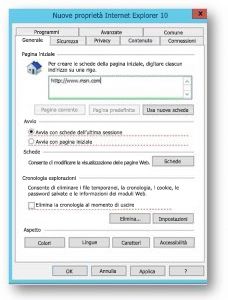
Premere F6 nell'impostazione della home page e immettere
https://www.bing.com/business?form=BFBSPRApplicare l'oggetto Criteri di gruppo risultante collegandolo al dominio appropriato.